

Estos temas contienen las siguientes instrucciones.
Crear manualmente un archivo de registro en Settings Editor
Crear y exportar el último archivo de registro desde el panel de control
Crear un archivo de registro en PRISMAsync Remote Manager
Exportar un archivo de registro a un dispositivo USB desde el panel de control
Los nombres de archivo de registro se componen de varias partes según el contenido.
|
<nombre de host>_TraceData_<ddmmaaaa>_<hhmmss> |
Archivo de informes/seguimiento creado manualmente por un usuario en un momento dado en el sistema especificado. |
|
<nombre de host>_Reports_<ddmmaaaa>_<hhmmss> |
Archivo de informes creado manualmente por un usuario en un momento dado en el sistema especificado. |
|
<nombre de host>_TraceData_<código de error de impresora>_<ddmmaaaa>_<hhmmss> |
Archivo de informes/seguimiento creado por el sistema especificado para un error de impresora en un momento dado. |
Para crear el archivo de registro con archivos de informes/seguimiento, se utiliza la opción [Crear un archivo de registro con archivos de seguimiento o de informes] . Cree este archivo de registro inmediatamente después de que se produzca un error de impresión.
Cree el archivo de registro alternativo, mediante la opción [Crear archivo de registro con archivos de informes] , solo a petición del servicio técnico.
Abra Settings Editor y vaya a: .
 Pestaña [Solución de problemas]
Pestaña [Solución de problemas] En el grupo de opciones [Registros e informes], haga clic en [Crear un archivo de registro con archivos de seguimiento o de informes].

En el cuadro de diálogo [Archivo de registro con archivos de seguimiento o de informes (crear y descargar)], haga clic en [Crear un archivo de registro con archivos de seguimiento o de informes] para crear un nuevo archivo de registro.
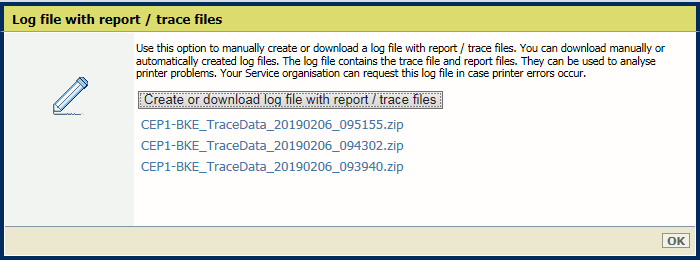 Crear un archivo de registro con archivos de informes/seguimiento
Crear un archivo de registro con archivos de informes/seguimientoHaga clic en [OK].
Los archivos de registro pueden crearse manual o automáticamente en la impresora cuando se produce un error.
Abra Settings Editor y vaya a: .
 Pestaña [Solución de problemas]
Pestaña [Solución de problemas] En el grupo de opciones [Registros e informes], haga clic en [Crear un archivo de registro con archivos de seguimiento o de informes].

En el cuadro de diálogo, haga clic en el archivo de registro necesario para descargar el archivo.
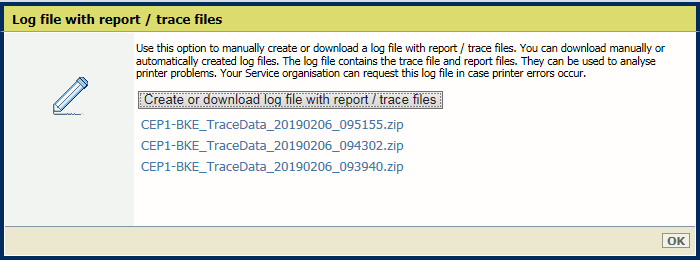 Crear o descargar un archivo de registro con archivos de seguimiento o de informes
Crear o descargar un archivo de registro con archivos de seguimiento o de informesGuarde el archivo de registro en una ubicación externa.
Haga clic en [OK].
Para crear el archivo de registro con archivos de informes/seguimiento, se utiliza la opción [Crear un archivo de registro con archivos de seguimiento o de informes] . Cree este archivo de registro inmediatamente después de que se produzca un error de impresión.
Cree el archivo de registro alternativo, mediante la opción [Crear archivo de registro con archivos de informes] , solo a petición del servicio técnico.
En el panel de control, pulse: .
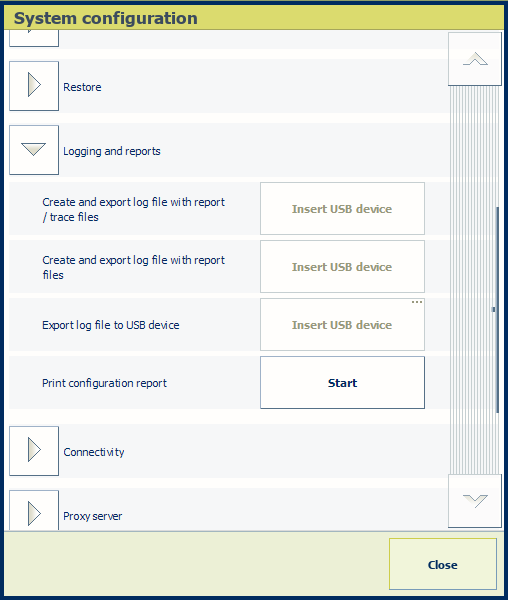 Configuración del sistema
Configuración del sistemaTambién puede pulsar el botón indicado en la pantalla de inicio del panel de control y [Configuración del sistema].
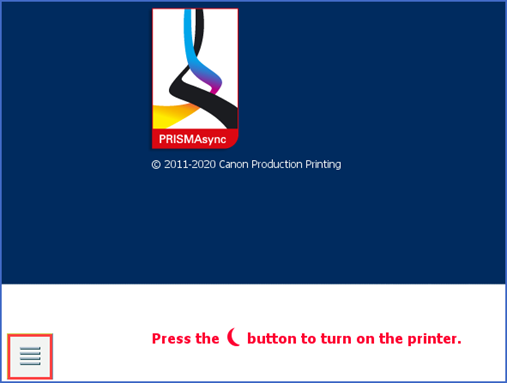 Pantalla de inicio del panel de control
Pantalla de inicio del panel de controlInserte un dispositivo USB en un puerto USB del panel de control.
Toque [Crear] en [Crear y exportar archivo de registro con archivos de seguimiento o de informes].
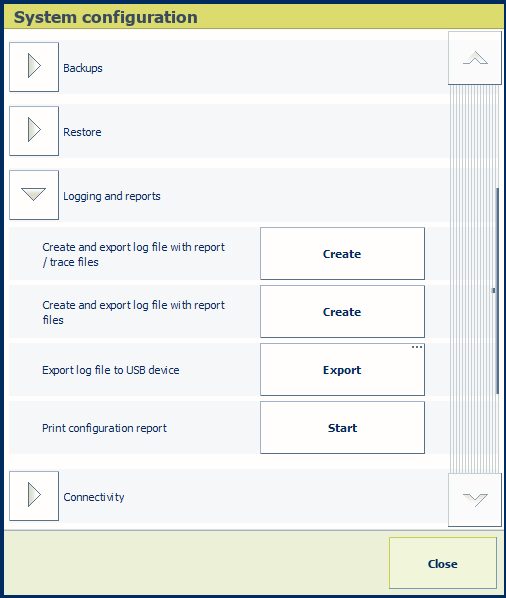
Se crea el archivo de registro.
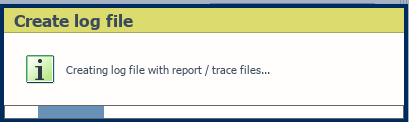
El último archivo de registro creado se selecciona en el cuadro de diálogo [Exportar archivo de registro].
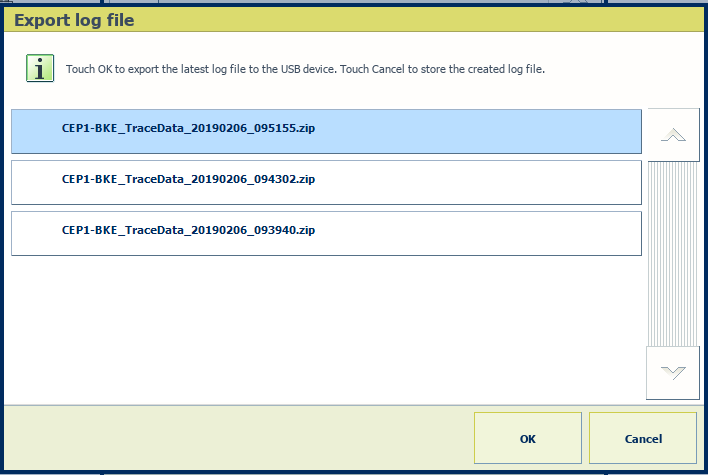 Exportar archivo de registro
Exportar archivo de registroToque [OK] para exportar este archivo de registro al dispositivo USB.
Toque [Cancelar] para descargar este archivo de registro más tarde.
Puede exportar un archivo de registro creado de forma manual o automática a un dispositivo USB.
En el panel de control, pulse: .
También puede tocar [Configuración del sistema] en la pantalla de inicio del panel de control.
Inserte un dispositivo USB en un puerto USB del panel de control.
Toque [Exportar].
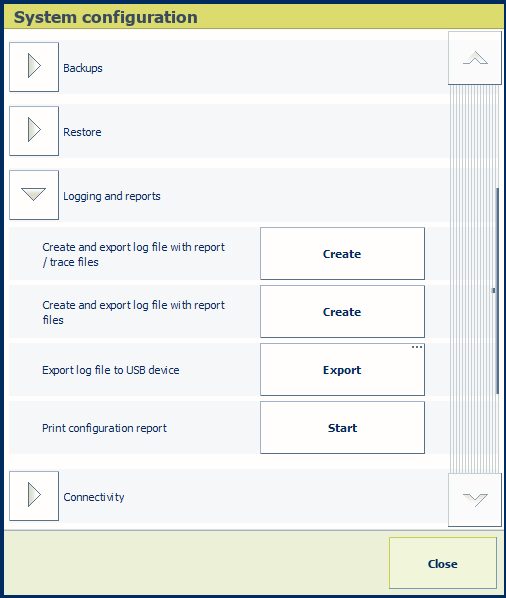 Exportar archivo de registro
Exportar archivo de registroSeleccione el archivo de registro correspondiente.
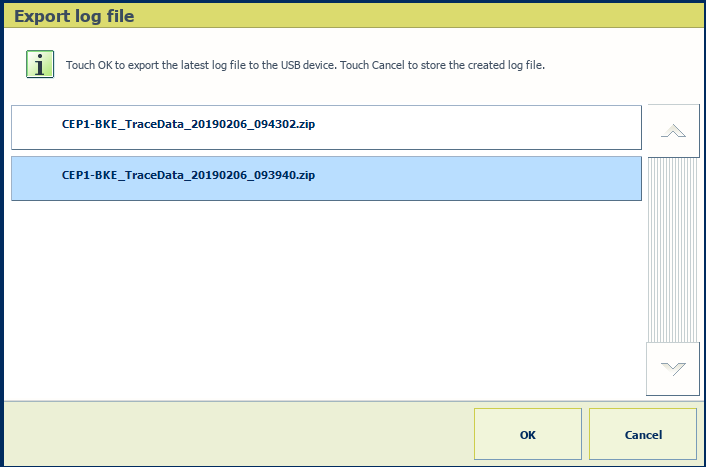 Seleccionar un archivo de registro
Seleccionar un archivo de registroToque [OK] para exportar el archivo de registro al dispositivo USB.
En el menú superior derecho, haga clic en .
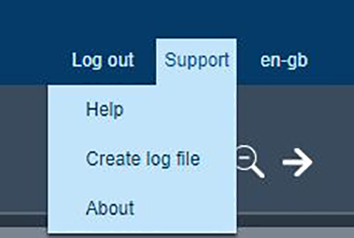 Opciones de soporte
Opciones de soporteSe le envía a la opción [Crear un archivo de registro con archivos de seguimiento o de informes] de Settings Editor que corresponde a la impresora seleccionada.
Cuando se le solicite, inicie sesión en Settings Editor.
Utilice las dos primeras instrucciones de este tema para crear y descargar el archivo de registro.